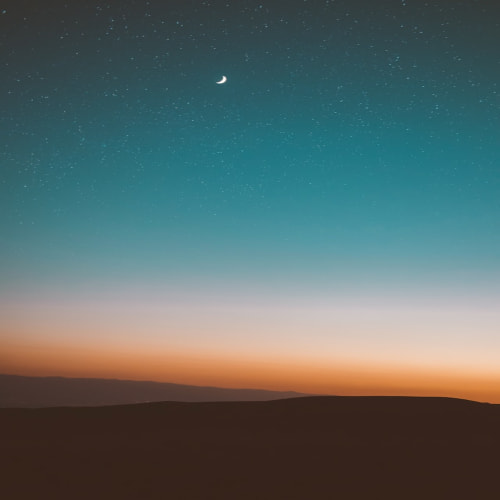728x90
노트북을 사용하다보면, 비행기 모드 기능을 사용하실 수 있다는 것을 알고 계실겁니다.
하지만 비행기 모드가 항상 켜져있고 꺼지지 않는 문제가 있어 인터넷을 사용하지 못하시는 분들이 가끔 있습니다.
그래서 이번에는 윈도우10 비행기 모드 버그 해결 방법 3가지에 대해서 알아보려고 합니다.
물론 아래의 3가지 방법으로도 해결이 안되신다고 한다면, 윈도우 포맷이 가장 편하고 빠르긴 합니다.
그럼 이번에는 윈도우10 비행기모드 해제 방법에 대해서 알아보도록 하겠습니다.
1. 윈도우10 알림 센터를 이용하여, 비행기 모드 해제
[윈도우 + A]키를 이용하여, 윈도우 알림센터를 열어 주신 후 "비행기 모드"를 클릭합니다.
비행기 모드가 정상적으로 해제되면, 위와 같이 인터넷이 자동으로 연결되며 인터넷을 사용하실 수 있습니다.
2.노트북 비행기 모드 버튼 해제 (WIFI활성화 방법)
노트북 키보드를 보시면, 비행기 아이콘 혹은 인터넷 아이콘이 있습니다.
[ FN + 비행기/WIFI아이콘 ]으로 눌러주면 해제됩니다.
3. 장치 관리자 네트워크 어댑터 속성 변경
윈도우 검색창에 "장치 관리자"를 검색하여, 클릭해줍니다.
장치 관리자가 열리면, 네트워크 어댑터에 자신이 사용하는 랜카드를 마우스 우클릭 후 "속성"을 클릭합니다.
속성창이 열리면, "전원 관리"를 클릭하신 후 "전원을 절약하기 위해 컴퓨터가 이 장치를 끌 수 있음"항목을 체크 해제 하신 후 "확인"을 눌러줍니다.
300x250
'IT' 카테고리의 다른 글
| 갤럭시S10, (안드로이드10) One UI 2.0 유출 (0) | 2019.10.08 |
|---|---|
| 윈도우10 유토렌트(utorrent) 삭제 (0) | 2019.06.14 |
| 애플, 아이팟터치7세대 공식 출시 (0) | 2019.05.28 |
| 윈도우10 업데이트 완전히 끄기 (0) | 2019.05.15 |
| 윈도우10 설치 (USB 만들기) 15분컷! (2) | 2019.05.11 |